JavaScript之DOM操作-02
4.5 排他思想
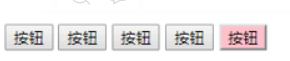
如果有同一组元素,我们想要某一个元素实现某种样式,需要用到循环的排他算法:
- 所有元素全部清楚样式(干掉其他人)
- 给当前元素设置样式(留下我自己)
- 注意顺序不能颠倒,首先干掉其他人,再设置自己
<button>按钮1</button>
<button>按钮2</button>
<button>按钮3</button>
<button>按钮4</button>
<button>按钮5</button>
<script>
// 1. 获取所有按钮元素
var btns = document.getElementsByTagName('button');
// btns得到的是伪数组 里面的每一个元素 btns[i]
for (var i = 0; i < btns.length; i++) {
btns[i].onclick = function() {
// (1) 我们先把所有的按钮背景颜色去掉 干掉所有人
for (var i = 0; i < btns.length; i++) {
btns[i].style.backgroundColor = '';
}
// (2) 然后才让当前的元素背景颜色为pink 留下我自己
this.style.backgroundColor = 'pink';
}
}
//2. 首先先排除其他人,然后才设置自己的样式 这种排除其他人的思想我们成为排他思想
</script>
案例1:百度换肤
案例分析:
- 这个案例练习的是给一组元素注册事件
- 给4个小图片利用循环注册点击事件
- 当我们点击了这个图片,让我们页面背景改为当前的图片
- 核心算法:把当前图片的src路径取过来,给body作为背景即可
<style>
* {
margin: 0;
padding: 0;
}
body {
background: url(images/1.jpg) no-repeat center top;
}
li {
list-style: none;
}
.baidu {
overflow: hidden;
margin: 100px auto;
background-color: #fff;
width: 410px;
padding-top: 3px;
}
.baidu li {
float: left;
margin: 0 1px;
cursor: pointer;
}
.baidu img {
width: 100px;
}
</style>
</head>
<body>
<ul class="baidu">
<li><img src="images/1.jpg"></li>
<li><img src="images/2.jpg"></li>
<li><img src="images/3.jpg"></li>
<li><img src="images/4.jpg"></li>
</ul>
<script>
// 1. 获取元素
var imgs = document.querySelector('.baidu').querySelectorAll('img');
// console.log(imgs);
// 2. 循环注册事件
for (var i = 0; i < imgs.length; i++) {
imgs[i].onclick = function() {
// this.src 就是我们点击图片的路径 images/2.jpg
// console.log(this.src);
// 把这个路径 this.src 给body 就可以了
document.body.style.backgroundImage = 'url(' + this.src + ')';
}
}
</script>
</body>
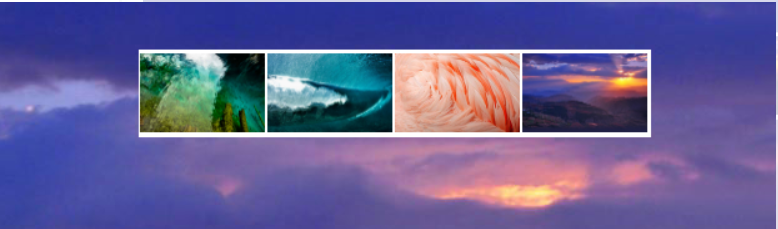
案例2:表格隔行换色
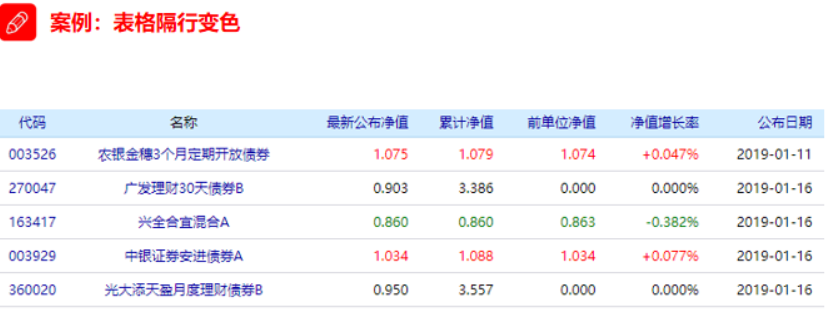
案例分析
- 鼠标onmouseover 鼠标离开onmouseout
- 核心思路:鼠标经过tr行,当前的行变背景颜色,鼠标离开去掉当前的背景颜色
- 注意:第一行(thead里面的行)不需要变换颜色,因此我们获取的是tbody里面的行
<script>
// 1.获取元素 获取的是 tbody 里面所有的行
var trs = document.querySelector('tbody').querySelectorAll('tr');
// 2. 利用循环绑定注册事件
for (var i = 0; i < trs.length; i++) {
// 3. 鼠标经过事件 onmouseover
trs[i].onmouseover = function() {
// console.log(11);
this.className = 'bg';
}
// 4. 鼠标离开事件 onmouseout
trs[i].onmouseout = function() {
this.className = '';
}
}
</script>
案例3:表单全选取消全选案例
业务需求:
- 点击上面全选复选框,下面所有的复选框都选中(全选)
- 再次点击全选复选框,下面所有的复选框都不选中(取消全选)
- 如果下面复选框全部选中,上面全选按钮就自动选中
- 如果下面复选框有一个没有选中,上面全选按钮就不选中
- 所有复选框一开始默认都没选中状态
<script>
//1.全选和取消全选的做法:让下面所有复选框的checked属性(选中状态) 跟随 全选按钮即可
//获取元素
var j_cbAll = document.querySelector('#j_cbAll'); //全选按钮
var j_tbs = document.querySelector('#j_tb').querySelectorAll('input'); //下面所有的复选框
//注册事件
j_cbAll.onclick = function() {
//this.checked 它可以得到当前复选框的选中状态如果是true 就是选中 ,如果是false 就是未选中
console.log(this.checked);
for (var i = 0; i < j_tbs.length; i++) {
j_tbs[i].checked = this.checked;
}
}
//2. 下面复选框需要全部选中,上面全选才能被选中的做法:
//给下面所有的复选框都绑定点击事件,每次点击,都要循环查看下面所有的复选框是否有没被选中的,如果有一个没被选中,上面的全选就不选中
for (var i = 0; i < j_tbs.length; i++) {
j_tbs[i].onclick = function() {
// flag 控制全选按钮是否选中
var flag = true;
// 每次点击下面的复选框都要循环检查者4个小按钮是否全被选中
for (var i = 0; i < j_tbs.length; i++) {
if (!j_tbs[i].checked) {
flag = false;
break;
// 退出for循环 这样可以提高执行效率 因为只要有一个没有选中,剩下的就无需循环判断了
}
}
// console.log(flag);
j_cbAll.checked = flag;
}
}
</script>
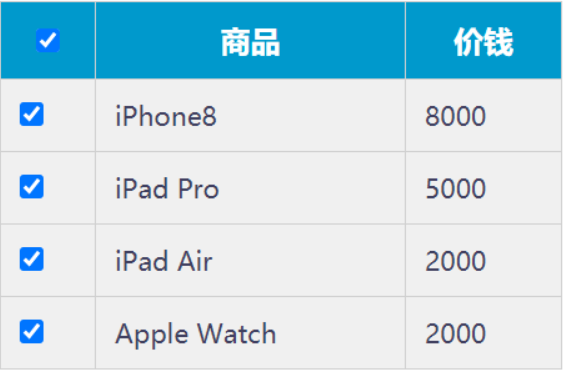
4.6 自定义属性操作
1、获取属性值
element.属性 获取属性值
element.getAttribute(‘属性’)
区别:
element.属性 获取内置属性值(元素本身自带的属性)
element.getAttribute(‘属性’) 主要获得自定义的属性,程序员自定义的属性
2、设置属性值
element.属性 = ‘值’ 设置内置属性值
element.setAttribute(‘属性’,‘值’)
区别:
element.属性 设置内置属性值
element.setAttribute(’属性‘);主要设置自定义的属性
3、移除属性
element.removeAttribute(‘属性’);
<div id="demo" index="1" class="nav"></div>
<script>
var div = document.querySelector('div');
// 1. 获取元素的属性值
// (1) element.属性
console.log(div.id);
//(2) element.getAttribute('属性') get得到获取 attribute 属性的意思 我们程序员自己添加的属性我们称为自定义属性 index
console.log(div.getAttribute('id'));
console.log(div.getAttribute('index'));
// 2. 设置元素属性值
// (1) element.属性= '值'
div.id = 'test';
div.className = 'navs';
// (2) element.setAttribute('属性', '值'); 主要针对于自定义属性
div.setAttribute('index', 2);
div.setAttribute('class', 'footer'); // class 特殊 这里面写的就是class 不是className
// 3 移除属性 removeAttribute(属性)
div.removeAttribute('index');
</script>
案例:tab栏切换
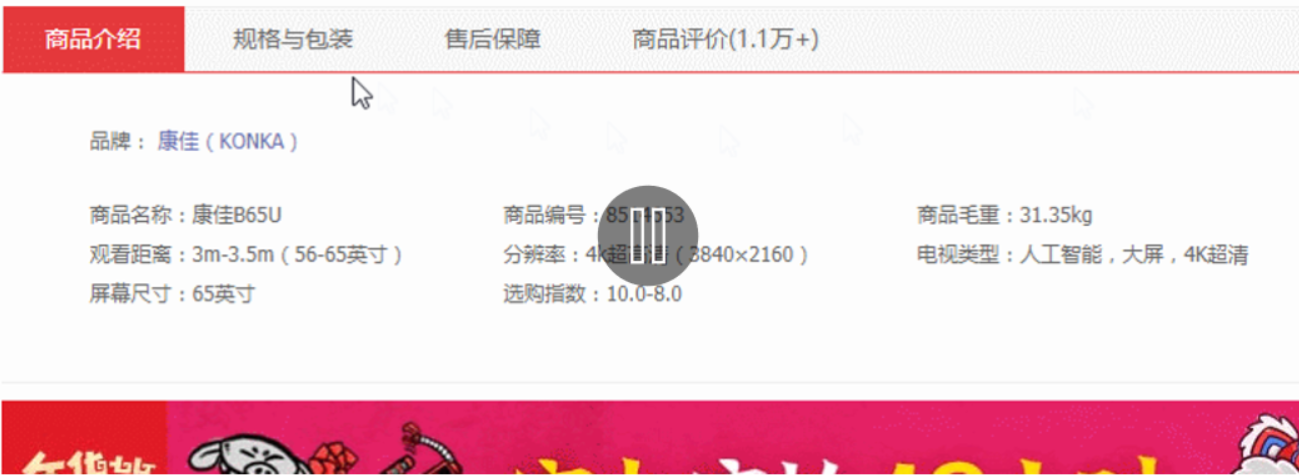
当鼠标点击上面相应的选项卡(tab),下面内容跟随变化
案例分析:
1.tab栏切换有2个大的模块
2.上面的模块选项卡,点击某一个,当前这一个底色会是红色,其余不变(排他思想)修改类名的方式
3.下面的模块内容,会跟随上面的选项卡变化。所以下面模块变化写到点击事件里面
4.规律:下面的模块显示内容和上面的选项卡一一对应,相匹配
5.核心思路:给上面的tab_list里面的所有小li添加自定义属性,属性值从0开始编号
6.当我们点击tab_list里面的某个小li,让tab_con里面对应序号的内容显示,其余隐藏(排他思想)
<style>
* {
padding: 0;
margin: 0;
}
.tab {
width: 1000px;
margin: 100px auto;
}
.tab_list ul {
list-style-type: none;
}
.tab_list {
height: 38px;
border: 1px solid #ccc;
background-color: #f1f1f1;
}
.tab_list li {
float: left;
height: 38px;
line-height: 38px;
padding: 0 20px;
text-align: center;
cursor: pointer;
}
.tab_list .current {
background-color: #c81623;
color: #fff;
}
.item {
display: none;
}
</style>
<body>
<div class="tab">
<div class="tab_list">
<ul>
<li class="current">商品介绍</li>
<li>规格与包装</li>
<li>售后保障</li>
<li>商品评价(50000)</li>
<li>手机社区</li>
</ul>
</div>
<div class="tab_con">
<div class="item" style="display: block;">
商品介绍模块内容
</div>
<div class="item">
规格与包装模块内容
</div>
<div class="item">
售后保障模块内容
</div>
<div class="item">
商品评价(50000)模块内容
</div>
<div class="item">
手机社区模块内容
</div>
</div>
</div>
<script>
//获取元素
var ul = document.querySelector('ul');
var lis = ul.querySelectorAll('li');
var items = document.querySelectorAll('.item');
//for循环绑定点击事件
for (var i = 0; i < lis.length; i++) {
//开始给5个小li设置索引号
lis[i].setAttribute('index', i);
lis[i].onclick = function() {
// 1. 上面的模块选项卡,点击某一个,当前这一个底色会是红色,其余不变(排他思想) 修改类名的方式
//干掉所有人,其余的li清除 class这个类
for (var i = 0; i < lis.length; i++) {
lis[i].className = '';
}
//留下我自己
this.className = 'current';
//2.下面的显示内容模块
var index = this.getAttribute('index');
//干掉所有人 让其余的item 这些div隐藏
for (var i = 0; i < items.length; i++) {
items[i].style.display = 'none';
}
//留下我自己 让对应的item 显示出来
items[index].style.display = 'block';
}
}
</script>
</body>
4.7 H5自定义属性
自定义属性的目的:是为了保存并使用数据。有些数据可以保存到页面中而不用保存到数据库中
自定义属性获取是通过getAttribute(‘属性’)获取
但是有些自定义属性很容易引起歧义,不容易判断是元素的内置属性还是自定义属性
H5给我们新增了自定义属性:
1.设置H5自定义属性
H5规定自定义属性data-开头做为属性名并且赋值
<div data-index='1'></div>
或者使用js设置
element.setAttribute(‘data-index’,2)
2.获取H5自定义属性
- 兼容性获取 element.getAttribute(‘data-index’);
- H5新增element.dataset.index 或者 element.dataset[‘index’]
ie 11才支持
<div getTime="20" data-index="2" data-list-name="andy"></div>
<script>
var div = document.querySelector('div');
// console.log(div.getTime);
console.log(div.getAttribute('getTime'));
div.setAttribute('data-time', 20);
console.log(div.getAttribute('data-index'));
console.log(div.getAttribute('data-list-name'));
// h5新增的获取自定义属性的方法 它只能获取data-开头的
// dataset 是一个集合里面存放了所有以data开头的自定义属性
console.log(div.dataset);
console.log(div.dataset.index);
console.log(div.dataset['index']);
// 如果自定义属性里面有多个-链接的单词,我们获取的时候采取 驼峰命名法
console.log(div.dataset.listName);
console.log(div.dataset['listName']);
</script>
五:节点操作
5.1 为什么学习节点操作
获取元素通常使用两种方式:
1、利用DOM提供的方法获取元素
- document.getElementByld()
- document.getElementsByTagName()
- document.querySelector等
- 逻辑性不强,繁琐
2、利用节点层级关系获取元素
- 利用父子兄弟节点关系获取元素
- 逻辑性强,但是兼容性差
这两种方式都可以获取元素节点,我们后面都会使用,但是节点操作更简单
5.2 节点概述
网页中的所有内容都是节点(标签、属性、文本、注释等),在DOM中,节点使用node表示
HTML DOM树中的所有节点均可通过Javascript 进行访问,所有HTML元素(节点)均可被修改,也可以创建或删除。
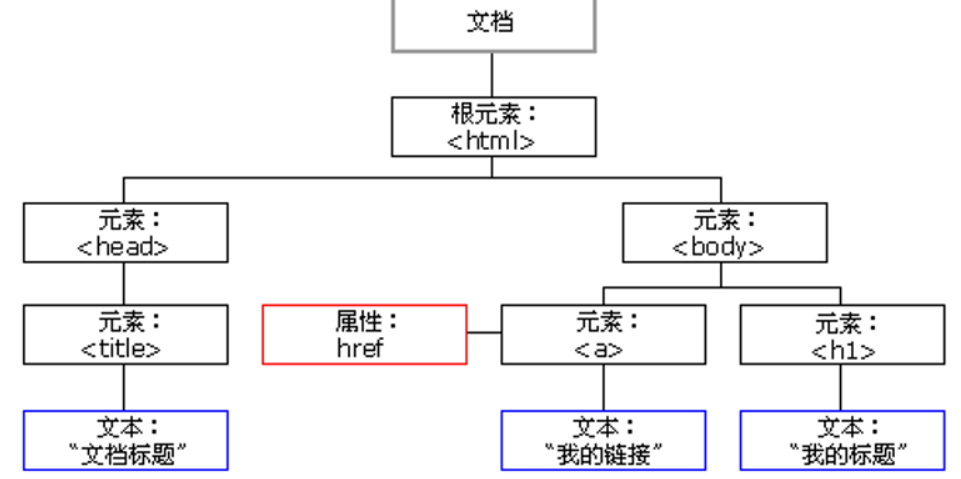
一般地,节点至少拥有nodeType(节点类型)、nodeName(节点名称)和nodeValue(节点值)这三个基本属性
- 元素节点 nodeType 为 1
- 属性节点 nodeType 为 2
- 文本节点 nodeType 为 3(文本节点包含文字、空格、换行等)
我们在实际开发中,节点操作主要操作的是元素节点
5.3 节点层级
利用DOM树可以把节点划分为不同的层级关系,常见的是父子兄层级关系
1、父级节点
node.parentNode
parentNode 属性可返回某节点的父节点,注意是最近的一个父节点 如果指定的节点没有父节点则返回null
<div class="demo">
<div class="box">
<span class="erweima">×</span>
</div>
</div>
<script>
// 1. 父节点 parentNode
var erweima = document.querySelector('.erweima');
// var box = document.querySelector('.box');
// 得到的是离元素最近的父级节点(亲爸爸) 如果找不到父节点就返回为 null
console.log(erweima.parentNode);
</script>
2、子节点
parentNode.childNodes(标准)
parentNode.childNodes 返回包含指定节点的子节点的集合,该集合为即时更新的集合
注意:返回值里面包含了所有的子节点,包括元素节点,文本节点等。
如果只想要获得里面的元素节点,则需要专门处理。 所以我们一般不提倡使用childNodes
var ul = document. querySelector(‘ul’);
for(var i = 0; i < ul.childNodes.length;i++) {
if (ul.childNodes[i].nodeType == 1) {
// ul.childNodes[i] 是元素节点
console.log(ul.childNodes[i]);}
}
2.parentNode.children(非标准)
parentNode.children是一个只读属性,返回所有的子元素节点。其余结点不返回
虽然children是一个非标准,但是得到了各个浏览器的支持,因此我们可以放心使用
<ul>
<li>我是li</li>
<li>我是li</li>
<li>我是li</li>
<li>我是li</li>
</ul>
<ol>
<li>我是li</li>
<li>我是li</li>
<li>我是li</li>
<li>我是li</li>
</ol>
<script>
// DOM 提供的方法(API)获取
var ul = document.querySelector('ul');
var lis = ul.querySelectorAll('li');
// 1. 子节点 childNodes 所有的子节点 包含 元素节点 文本节点等等
console.log(ul.childNodes);
console.log(ul.childNodes[0].nodeType);
console.log(ul.childNodes[1].nodeType);
// 2. children 获取所有的子元素节点 也是我们实际开发常用的
console.log(ul.children);
</script>
3. parentNode.firstChild
firstChild返回第一个子节点,找不到则返回null。同样,也是包含所有的节点
4.parentNode.lastChild
lastChild返回最后一个子节点,找不到则返回null。同样,也是包含所有的节点
5.parentNode.firstElementChild
firstElementChild 返回第一个子元素节点,找不到则返回null
6.parentNode.lastElementChild
lastElementChild返回第一个子元素节点,找不到则返回null
注意:这两个方法有兼容性问题,IE9 以上才支持。
实际开发中,firstChild和lastChild包含其他节点,操作不方便,而firstElementChild 和lastElementChild又有兼容性问题,那么我们如何获取第一个子元素节点或最后一个子元素节点呢?
解决方案:
- 如果想要第一个子元素节点,可以使用 parentNode.chilren[0]
- 如果想要最后一个子元素节点,可以使用 parentNode.chilren[parentNode.chilren.length - 1]
<ol>
<li>我是li1</li>
<li>我是li2</li>
<li>我是li3</li>
<li>我是li4</li>
<li>我是li5</li>
</ol>
<script>
var ol = document.querySelector('ol');
// 1. firstChild 第一个子节点 不管是文本节点还是元素节点
console.log(ol.firstChild);
console.log(ol.lastChild);
// 2. firstElementChild 返回第一个子元素节点 ie9才支持
console.log(ol.firstElementChild);
console.log(ol.lastElementChild);
// 3. 实际开发的写法 既没有兼容性问题又返回第一个子元素
console.log(ol.children[0]);
console.log(ol.children[ol.children.length - 1]);
</script>
案例:下拉菜单
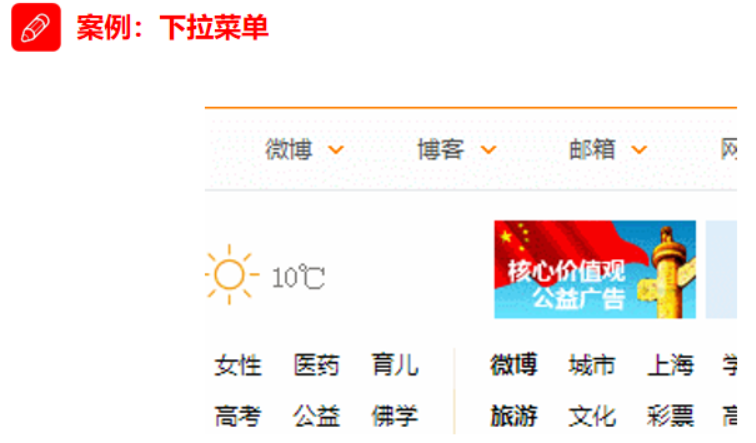
案例分析:
- 导航栏里面的li都要有鼠标经过效果,所以需要循环注册鼠标事件
- 核心原理:当鼠标经过的li , 里面的第二个孩子ul显示,当鼠标离开,则ul隐藏
<style>
* {
margin: 0;
padding: 0;
}
li {
list-style-type: none;
}
a {
text-decoration: none;
font-size: 14px;
}
.nav {
margin: 100px;
}
.nav>li {
position: relative;
float: left;
width: 80px;
height: 41px;
text-align: center;
}
.nav li a {
display: block;
width: 100%;
height: 100%;
line-height: 41px;
color: #333;
}
.nav>li>a:hover {
background-color: #eee;
}
.nav ul {
display: none;
position: absolute;
top: 41px;
left: 0;
width: 100%;
border-left: 1px solid #FECC5B;
border-right: 1px solid #FECC5B;
}
.nav ul li {
border-bottom: 1px solid #FECC5B;
}
.nav ul li a:hover {
background-color: #FFF5DA;
}
</style>
</head>
<body>
<ul class="nav">
<li>
<a href="#">微博</a>
<ul>
<li>
<a href="">私信</a>
</li>
<li>
<a href="">评论</a>
</li>
<li>
<a href="">@我</a>
</li>
</ul>
</li>
<li>
<a href="#">微博</a>
<ul>
<li>
<a href="">私信</a>
</li>
<li>
<a href="">评论</a>
</li>
<li>
<a href="">@我</a>
</li>
</ul>
</li>
<li>
<a href="#">微博</a>
<ul>
<li>
<a href="">私信</a>
</li>
<li>
<a href="">评论</a>
</li>
<li>
<a href="">@我</a>
</li>
</ul>
</li>
<li>
<a href="#">微博</a>
<ul>
<li>
<a href="">私信</a>
</li>
<li>
<a href="">评论</a>
</li>
<li>
<a href="">@我</a>
</li>
</ul>
</li>
</ul>
<script>
// 1. 获取元素
var nav = document.querySelector('.nav');
var lis = nav.children; // 得到4个小li
// 2.循环注册事件
for (var i = 0; i < lis.length; i++) {
lis[i].onmouseover = function() {
this.children[1].style.display = 'block';
}
lis[i].onmouseout = function() {
this.children[1].style.display = 'none';
}
}
</script>
3、兄弟节点
1.node.nextSibling
nextSibling 返回当前元素的下一个兄弟元素节点,找不到则返回null。同样,也是包含所有的节点
2.node.previousSibling
previousSibling 返回当前元素上一个兄弟元素节点,找不到则返回null。同样,也是包含所有的节点
3.node.nextElementSibling
nextElementSibling返回当前元素下一个兄弟元素节点,找不到则返回null
4.node.previousElmentSibling
previousElementSibling返回当前元素上一个兄弟节点,找不到则返回null
注意:这两个方法有兼容性问题,IE9以上才支持
问:如何解决兼容性问题?
答:自己封装一个兼容性的函数
<script>
function getNextElementSibling(element) {
var el = element;
while (el = el.nextSibling) {
if (el.nodeType === 1) {
return el;
}
}
return null;
}
</script>
<div>我是div</div>
<span>我是span</span>
<script>
var div = document.querySelector('div');
// 1.nextSibling 下一个兄弟节点 包含元素节点或者 文本节点等等
console.log(div.nextSibling);
console.log(div.previousSibling);
// 2. nextElementSibling 得到下一个兄弟元素节点
console.log(div.nextElementSibling);
console.log(div.previousElementSibling);
</script>
5.4 创建节点
document.createElement('tagName')
document.createElement()方法创建由 tagName 指定的HTML元素。
因为这些元素原先不存在,是根据我们的需求动态生成的,所以我们也称为动态创建元素节点
1.node.appendChild(child)
node.appendChild()方法将一个节点添加到指定父节点的子节点列表末尾 。类似于css里面的after伪元素
2.node.insertBefore(child,指定元素)
node.insertBefore()方法将一个节点添加父节点的指定子节点的前面。类似于css里面的before伪元素
<ul>
<li>123</li>
</ul>
<script>
// 1. 创建节点元素节点
var li = document.createElement('li');
// 2. 添加节点 node.appendChild(child) node 父级 child 是子级 后面追加元素 类似于数组中的push
var ul = document.querySelector('ul');
ul.appendChild(li);
// 3. 添加节点 node.insertBefore(child, 指定元素);
var lili = document.createElement('li');
ul.insertBefore(lili, ul.children[0]);
// 4. 我们想要页面添加一个新的元素 : 1. 创建元素 2. 添加元素
</script>
案例:简单版发布留言案例
案例分析
- 核心思路:点击按钮之后,就动态创建一个li,添加到ul里面
- 创建li的同时,把文本域里面的值通过li.innderHTML赋值给li
- 如果想要新的留言后面显示就用appendChild如果想要前面显示就用insertBefore
<style>
* {
margin: 0;
padding: 0;
}
body {
padding: 100px;
}
textarea {
width: 200px;
height: 100px;
border: 1px solid pink;
outline: none;
resize: none;
}
ul {
margin-top: 50px;
}
li {
width: 300px;
padding: 5px;
background-color: rgb(245, 209, 243);
color: red;
font-size: 14px;
margin: 15px 0;
}
</style>
</head>
<body>
<textarea name="" id=""></textarea>
<button>发布</button>
<ul>
</ul>
<script>
// 1. 获取元素
var btn = document.querySelector('button');
var text = document.querySelector('textarea');
var ul = document.querySelector('ul');
// 2. 注册事件
btn.onclick = function() {
if (text.value == '') {
alert('您没有输入内容');
return false;
} else {
// console.log(text.value);
// (1) 创建元素
var li = document.createElement('li');
// 先有li 才能赋值
li.innerHTML = text.value;
// (2) 添加元素
// ul.appendChild(li);
ul.insertBefore(li, ul.children[0]);
}
}
</script>
</body>
5.5 删除节点
node.removeChild(child)
node.removeChild() 方法从DOM中删除一个子节点,返回删除的节点
案例:删除留言案例
案例分析:
- 当我们把文本域里面的值赋给li的时候,多添加一删除的链接
- 需要把所有的链接获取过来,当我们点击当前的链接的时候,删除当前链接所在的li
- 阻止链接跳转需要添加javascript:void(0);或者javascript:;
<textarea name="" id=""></textarea>
<button>发布</button>
<ul>
</ul>
<script>
// 1. 获取元素
var btn = document.querySelector('button');
var text = document.querySelector('textarea');
var ul = document.querySelector('ul');
// 2. 注册事件
btn.onclick = function() {
if (text.value == '') {
alert('您没有输入内容');
return false;
} else {
// console.log(text.value);
// (1) 创建元素
var li = document.createElement('li');
// 先有li 才能赋值
li.innerHTML = text.value + "<a href='javascript:;'>删除</a>";
// (2) 添加元素
// ul.appendChild(li);
ul.insertBefore(li, ul.children[0]);
// (3) 删除元素 删除的是当前链接的li 它的父亲
var as = document.querySelectorAll('a');
for (var i = 0; i < as.length; i++) {
as[i].onclick = function() {
// node.removeChild(child); 删除的是 li 当前a所在的li this.parentNode;
ul.removeChild(this.parentNode);
}
}
}
}
</script>
5.6 复制节点(克隆节点)
node.cloneNode()
node.cloneNode()方法返回调用该方法节点的一个副本。也称为克隆节点/拷贝节点
<script>
var ul = document.querySelector('ul');
// 1. node.cloneNode(); 括号为空或者里面是false 浅拷贝 只复制标签不复制里面的内容
// 2. node.cloneNode(true); 括号为true 深拷贝 复制标签复制里面的内容
var lili = ul.children[0].cloneNode(true);
ul.appendChild(lili);
</script>
注意:
1.如果括号参数为空或者为false,则浅拷贝,即只克隆复制节点本身,不克隆里面的子节点
2.如果括号参数为true,则是深度拷贝,会复制节点本身以及里面所有的子节点
5.7 三种动态创建元素区别
- document.write()
- element.innerHTML
- document.createElement()
<button>点击</button>
<p>abc</p>
<div class="inner"></div>
<div class="create"></div>
<script>
// window.onload = function() {
// document.write('<div>123</div>');
// }
// 三种创建元素方式区别
// 1. document.write() 创建元素 如果页面文档流加载完毕,再调用这句话会导致页面重绘
// var btn = document.querySelector('button');
// btn.onclick = function() {
// document.write('<div>123</div>');
// }
// 2. innerHTML 创建元素
var inner = document.querySelector('.inner');
// for (var i = 0; i <= 100; i++) {
// inner.innerHTML += '<a href="#">百度</a>'
// }
var arr = [];
for (var i = 0; i <= 100; i++) {
arr.push('<a href="#">百度</a>');
}
inner.innerHTML = arr.join('');
// 3. document.createElement() 创建元素
var create = document.querySelector('.create');
for (var i = 0; i <= 100; i++) {
var a = document.createElement('a');
create.appendChild(a);
}
</script>
区别
1、document.write 是直接将内容写入页面的内容流,但是文档流执行完毕,则它会导致页面全部重绘
2、innerHTML 是将内容写入某个 DOM 节点,不会导致页面全部重绘
3、innerHTML 创建多个元素效率更高(不要拼接字符串,采取数组形式拼接),结构稍微复杂
4、createElement() 创建多个元素效率稍低一点点,但是结构更清晰
总结:不同浏览器下,innerHTML 效率要比 creatElement 高
本文来自博客园,作者:橘子偏爱橙子,转载请注明原文链接:https://www.cnblogs.com/xfbk/p/16574137.html


